Σημαντικό: Αυτό το άρθρο προέρχεται από μηχανική μετάφραση, δείτε την αποποίηση ευθυνών. Θα βρείτε την αγγλική έκδοση του παρόντος άρθρου εδώ για αναφορά.
Εάν σας έχει δοθεί εξουσιοδότηση από το διαχειριστή σας Skype για επιχειρήσεις, μπορείτε να γρήγορα να ξεκινήσετε τη δημιουργία τη δική σας μόνιμων καναλιών συνομιλίας. Παρακάτω θα δείτε πώς μπορείτε να δημιουργήσετε, να διαχειριστείτε και να απενεργοποιήσετε κανάλια συνομιλίας.
Δημιουργία νέου καναλιού συνομιλίας
-
Στο κύριο παράθυρο Skype για επιχειρήσεις, στην καρτέλα κανάλια συνομιλίας, επιλέξτε Προσθήκη ενός καναλιού

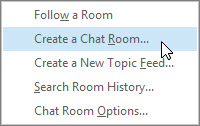
Σημείωση: Εάν δεν μπορείτε να δείτε αυτές τις επιλογές, ο διαχειριστής Skype για επιχειρήσεις δεν έχει δώσει δικαιώματα για να δημιουργήσετε και να διαχειριστείτε τα κανάλια συνομιλίας.
-
Στη σελίδα " Κανάλια μου " που ανοίγει, επιλέξτε Δημιουργία νέου καναλιού.

Ονομασία του νέου καναλιού συνομιλίας
Όταν δημιουργείτε ένα κανάλι συνομιλίας, δώσετε ένα μοναδικό και περιγραφικό όνομα.
-
Στη σελίδα Δημιουργία ενός καναλιού, στην ενότητα Όνομα καναλιού, πληκτρολογήστε ένα όνομα.
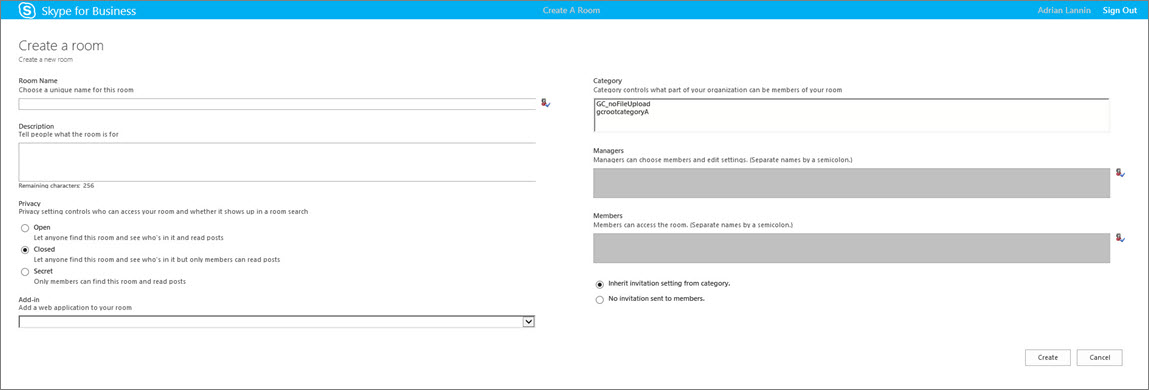
Σημείωση: Ένα όνομα καναλιού μπορεί να περιέχει έως 256 αλφαβητικά, αριθμητικά ή ειδικούς χαρακτήρες, συμπεριλαμβανομένων των κενών, σε οποιονδήποτε συνδυασμό.
-
Επιλέξτε Έλεγχος ονομάτων για να βεβαιωθείτε ότι είναι δεν χρησιμοποιείται ήδη και επιλέξτε ένα διαφορετικό όνομα, εάν σας ζητηθεί.
Σημείωση: Εάν αποφασίσετε να αλλάξετε το όνομα καναλιού αργότερα, θα εμφανιστεί το νέο όνομα για εσάς και το κανάλι μέλη και παρακολουθούν μετάβαση προς τα εμπρός. Είναι καλή ιδέα να βρείτε ένα κατάλληλο όνομα για να ξεκινήσετε με και, στη συνέχεια, να τηρείται με αυτό. Αλλαγή ονόματος ενός καναλιού, να δημιουργήσετε σύγχυση για τους χρήστες που έχετε ρύθμιση των ειδοποιήσεων ή να προσθέσει το κανάλι σας ως Αγαπημένα.
Σύνταξη περιγραφής καναλιού συνομιλίας
Όταν δημιουργείτε κανάλι συνομιλίας, προσθέστε μια περιγραφή του σκοπού. Διατηρήστε την περιγραφή σας σύντομα και γράψτε το ώστε να βοηθά άλλους αποφασίσετε εάν θα αίτηση συμμετοχής και εάν θέλετε να ρυθμίσετε τις ειδοποιήσεις για να παρακολουθείτε τι αναλύεται στο κανάλι. Μπορείτε να αλλάξετε την περιγραφή της οποιαδήποτε στιγμή.
-
Στη σελίδα Δημιουργία ενός καναλιού, στην ενότητα Περιγραφή, Συντάξτε μια επεξήγηση (256 χαρακτήρες) το σκοπό του καναλιού.
Επιλογή ρύθμισης προστασίας προσωπικών δεδομένων
Υπάρχουν τρεις ρυθμίσεις προστασίας προσωπικών δεδομένων. Κάθε κανάλι συνομιλίας Skype για επιχειρήσεις έχει μία.
-
Στη σελίδα Δημιουργία ενός καναλιού, στην ενότητα προστασίας προσωπικών δεδομένων, επιλέξτε μια ρύθμιση προστασίας προσωπικών δεδομένων,Άνοιγμα, κλειστό ή μυστικό — για να ελέγχετε ποιος μπορεί να βρει και να συμμετάσχετε σε ένα κανάλι συνομιλίας.
Ρύθμιση
Περιγραφή
Άνοιγμα
Οποιοσδήποτε μπορεί να βρείτε (μέσω της αναζήτησης) αυτό το κανάλι, ανοίξτε το, ανάγνωση και εγγραφή σε (δημοσίευση για να) το. Άνοιγμα κανάλια έχουν χωρίς "συμμετοχή" ως έχουν.
Κλειστό
Μη-τα μέλη μπορούν να εντοπίσουν αυτό το κανάλι και να δείτε ποιος είναι μέλος, αλλά μόνο τα μέλη να ανοίξτε το κανάλι και να διαβάσετε ή να δημοσιεύσουν σε αυτό. (Αυτή είναι η προεπιλεγμένη ρύθμιση.)
Για να συμμετάσχετε ενός κλειστού καναλιού, ο χρήστης πρέπει να ζητήσετε από ένα διαχειριστή του καναλιού που θα προστεθεί στη λίστα μέλη. Την κάρτα καναλιού προσδιορίζει τους διαχειριστές καναλιών συνομιλίας.
Μυστικό
Μη-μέλη δεν είναι δυνατό να εντοπίσουν αυτό το κανάλι ή την κάρτα καναλιού, μάθετε ποιος έχει ιδιότητα μέλους στο κανάλι, διαβάστε ή καταχωρήσεις σε αυτό.
Μπορείτε να αλλάξετε τη ρύθμιση προστασίας προσωπικών δεδομένων για ένα κανάλι που διαχειρίζεστε οποιαδήποτε στιγμή.
Προσθήκη εφαρμογών web βάσει κανάλι συνομιλίας
Ανάλογα με το πώς η εταιρεία σας έχει αποφασίσει να χρησιμοποιήσετε Skype για επιχειρήσεις μόνιμη συνομιλία, ενδέχεται να έχετε πρόσβαση σε χρήσιμες εφαρμογές web που κάνουν το κανάλι πιο παραγωγικοί θέσης για τα μέλη. Εάν υπάρχουν διαθέσιμες για το κανάλι σας εφαρμογές που βασίζονται στο web, θα δείτε ένα πρόσθετο επικεφαλίδα στο παράθυρο Δημιουργία ενός καναλιού.
-
Στη σελίδα Δημιουργία ενός καναλιού, στην ενότητα προσθέτου, χρησιμοποιήστε την αναπτυσσόμενη λίστα για να επιλέξετε την εφαρμογή που βασίζεται στο web, που θέλετε να χρησιμοποιήσετε.
Επιλέξτε κατηγορίες για το κανάλι συνομιλίας
Ένα κανάλι συνομιλίας Skype για επιχειρήσεις "κατηγορία" είναι μια συλλογή χαρακτηριστικών κανάλι που εξυπηρετεί, μπορούν να εφαρμοστούν σε διάφορες κανάλια. Μια επιχείρηση ακινήτων, για παράδειγμα, ίσως σας φανεί χρήσιμο να ρυθμίσετε μια κατηγορία από τα κανάλια ειδικά για την ομάδα πωλήσεων, μια άλλη κατηγορία για το τμήμα νομικές και ένα άλλο για την ομάδα στελεχών. Κάθε κατηγορία καναλιού επίσης ενδέχεται να έχουν distinct πολιτικές σχετικά με τη διατήρηση εγγραφών και μια ρύθμιση προστασίας προσωπικών δεδομένων απαιτείται. Όλα τα κανάλια που συμμετέχουν σε αυτή την κατηγορία καναλιού θα μεταβιβάζονται τα χαρακτηριστικά.
Την έννοια κατηγορίας καναλιού επηρεάζει μελών καναλιού, καθώς και ρυθμίσεις. Όταν εγκατασταθεί πρώτα μόνιμη συνομιλία, ο διαχειριστής Skype για επιχειρήσεις δημιουργεί μια λίστα με πιθανές συμμετέχοντες του καναλιού συνομιλίας. Αφού ρυθμιστεί αυτήν τη λίστα, ο διαχειριστής μπορεί να δημιουργήσει υποκατηγορίες σε μια κατηγορία κανάλι συνομιλίας που βασίζονται σε ανάγκες της εταιρείας σας. Το εύρος της μια συγκεκριμένη κατηγορία προσδιορίζει όλους τους χρήστες και ομάδες που μπορούν να είναι μέλη από ένα κανάλι συνομιλίας στην αρχική κατηγορία. Εάν ο διαχειριστής ορίζει το εύρος της κατηγορίας καναλιού σε contoso.com, για παράδειγμα, κάθε ομάδα ή χρήστη στο Contoso μπορούν να προστεθούν ως μέλος των καναλιών σε αυτή την κατηγορία. Εάν το πεδίο έχει οριστεί σε πωλήσεις, μόνο ομάδων και χρηστών στη λίστα διανομής "Πωλήσεις" μπορούν να προστεθούν ως μέλη.
-
Στη σελίδα Δημιουργία ενός καναλιού, στην ενότητα " κατηγορία ", επιλέξτε την κατηγορία των οποίων ρυθμίσεις και ιδιότητα μέλους χώρος συγκέντρωσης που θέλετε να χρησιμοποιήσετε. Παρατίθενται μόνο οι κατηγορίες που είναι διαθέσιμες σε εσάς ως διαχειριστής καναλιού.
Σημαντικό: Ο διαχειριστής Skype για επιχειρήσεις να κλειδώσετε περισσότερες ρυθμίσεις από μια δεδομένη καναλιού "κατηγορία" που αποτρέπει την αλλαγή των ρυθμίσεων που και άλλους διαχειριστές καναλιών συνομιλίας. Ο διαχειριστής μπορεί επίσης να περιορίσει το χώρο συγκέντρωσης των χρηστών από την οποία μπορείτε και άλλους διαχειριστές καναλιού συνομιλίας, να επιλέξετε τα μέλη. Εάν αντιμετωπίσετε περιορισμοί (δηλαδή, βρείτε δεν μπορείτε να αλλάξετε μια ρύθμιση καναλιού ή δεν μπορείτε να προσθέσετε έναν συγκεκριμένο χρήστη ως μέλος του καναλιού σας), επικοινωνήστε με το διαχειριστή Skype για επιχειρήσεις για να δείτε εάν υπάρχουν περιορισμοί στη θέση.
Προσθήκη ή κατάργηση διαχειριστών καναλιού συνομιλίας
Ως διαχειριστής ενός καναλιού που έχετε δημιουργήσει, μπορείτε να προσθέσετε άλλους ως διαχειριστές για την κοινή χρήση των καθηκόντων διαχείρισης. Οι διαχειριστές πρέπει να εμφανίζονται στο χώρο συγκέντρωσης πιθανά μελών για την κατηγορία καναλιού στην οποία ανήκει το κανάλι σας.
Το νέο οι διαχειριστές δεν θα γίνεται αυτόματα μελών καναλιού — θα πρέπει να τις προσθέσετε ως μέλη.
-
Στη σελίδα Δημιουργία ενός καναλιού, στην ενότητα Οι διαχειριστές, πληκτρολογήστε τα ονόματα των διαχειριστών. Χρησιμοποιήστε ένα ελληνικό ερωτηματικό για να διαχωρίσετε τα ονόματα — για παράδειγμα, ο Scott Oveson; Μαρία Δεμύρη.
Σημείωση: Οι διαχειριστές, όπως διαχειριστής καναλιού, να προσθέσετε μελών καναλιού και να επεξεργαστώ ορισμένες ρυθμίσεις καναλιού.
-
Επιλέξτε Έλεγχος ονομάτων για να επιβεβαιώσετε αυτήν Skype για επιχειρήσεις να προσδιορίσετε τα άτομα που έχετε προσθέσει ως διαχειριστές.
Προσθήκη ή κατάργηση μελών καναλιού συνομιλίας
Δωμάτια που διαθέτουν μια ρύθμιση προστασίας προσωπικών δεδομένων open δεν απαιτούν ή αποδοχή συμμετοχή ως μέλος, αλλά τα κλειστά ή μυστικού κανάλια κάνετε. Ως διαχειριστής του καναλιού, μπορείτε να ελέγξετε ποιος μπορεί να συμμετάσχει τα κλειστά ή μυστικού κανάλια που δημιουργείτε. Αυτόματη είστε μέλος της οποιαδήποτε κλειστά ή μυστικού καναλιού, μπορείτε να δημιουργήσετε.
Μπορείτε να προσθέσετε μέλη που βλέπετε ότι ταιριάζουν. Αλλά οποιονδήποτε προσθέτετε πρέπει να εμφανίζεται στο χώρο συγκέντρωσης ενδεχόμενες μελών για την κατηγορία καναλιού στην οποία ανήκει το κανάλι σας. Και μπορείτε επίσης να καταργήσετε μέλη από το κανάλι.
-
Στη σελίδα Δημιουργία ενός καναλιού, στην ενότητα Οι διαχειριστές, πληκτρολογήστε τα ονόματα των ατόμων για να προσκαλέσετε μελών καναλιού. Χρησιμοποιήστε ένα ελληνικό ερωτηματικό για να διαχωρίσετε τα ονόματα.
-
Επιλέξτε Έλεγχος ονομάτων για να επιβεβαιώσετε αυτήν Skype για επιχειρήσεις να προσδιορίσετε τα άτομα που έχετε προσθέσει ως μέλη.
Τελική τα βήματα και επιβεβαίωση των ρυθμίσεων του καναλιού συνομιλίας
-
Επιλέξτε τη ρύθμιση Inherit πρόσκληση από την κατηγορία για να αποδεχτείτε την αντίστοιχη τη ρύθμιση της κατηγορίας του καναλιού προσδιορίζεται με βάση και ειδοποιήσεις, θα ή δεν θα εμφανίζονται στη λίστα νέα κάθε μέλος (όπως μια ειδοποίηση επαφής) στην καρτέλα κανάλια συνομιλίας στο κύριο παράθυρο του Skype για επιχειρήσεις.
-
Επιλέξτε χωρίς προσκλήσεις που αποστέλλονται σε μέλη για να βεβαιωθείτε ότι επαφές δεν λαμβάνετε ειδοποιήσεις ότι έχετε έχουν γίνει μελών από το κανάλι.
-
Αφού επιλέξετε τις κατάλληλες επιλογές, επιλέξτε Δημιουργία.
Διαχείριση καναλιού συνομιλίας
Ποιος μπορεί να διαχειριστεί ένα κανάλι συνομιλίας;
Μπορείτε να διαχειριστείτε ένα κανάλι συνομιλίας Skype για επιχειρήσεις αυτές τις συνθήκες:
-
Ίσως έχετε δημιουργήσει ένα κανάλι συνομιλίας, πράγμα που σας, από προεπιλογή, κάνει διαχειριστή του καναλιού συνομιλίας.
-
Έχει εκχωρήσει δικαιώματα διαχειριστή καναλιού από το διαχειριστή του Skype για επιχειρήσεις.
-
Που έχετε ονομαστεί διαχειριστής καναλιού συνομιλίας από το άτομο που δημιούργησε το κανάλι.
-
Έχετε δικαιώματα διαχειριστή καναλιού συνομιλίας, τα οποία σας επιτρέπει να διαχειρίζεστε κανάλι συνομιλίας στα περιβάλλοντα Skype για επιχειρήσεις μπορείτε να ελέγχετε.
Αν είστε ο διαχειριστής ενός καναλιού συνομιλίας, θα δείτε το όνομά σας στο πλαίσιο Διαχειριστές της κάρτας του καναλιού συνομιλίας.
Ως διαχειριστής καναλιού συνομιλίας, μπορείτε να ελέγχετε περισσότερες από τις ρυθμίσεις του τα κανάλια συνομιλίας που διαχειρίζεστε. Εκτός από τη δημιουργία του δικού σας μόνιμων καναλιών συνομιλίας, μπορείτε να αλλάξετε τα επίπεδα προστασίας προσωπικών δεδομένων, εκχώρηση επιπλέον αρμοδιότητες στους διαχειριστές καναλιού, και προσθήκη ή κατάργηση μελών.
Μπορείτε επίσης να αλλάξετε τα ονόματα και τις περιγραφές των καναλιών που διαχειρίζεστε. Και αν ο διαχειριστής έχει κάνει διαθέσιμες περισσότερες εφαρμογές που βασίζονται στο web, μπορείτε να τις προσθέσετε στο περιβάλλον του καναλιού. Τέλος, μπορείτε να απενεργοποιήσετε ένα κανάλι για να κλειδώσετε ανάληψη μέλη.
Ακολουθεί μια λίστα των ενεργειών και τι μπορείτε και τι δεν μπορείτε να κάνετε ως διαχειριστής καναλιού.
|
Ενέργεια |
Διαχειριστής καναλιού να εκτελέσει αυτήν την ενέργεια; |
|---|---|
|
Δημιουργία καναλιού συνομιλίας |
Ναι |
|
Ονομασία ή μετονομασία καναλιού συνομιλίας |
Ναι |
|
Δημιουργία ή αναθεώρηση περιγραφής καναλιού συνομιλίας |
Ναι |
|
Επιλογή ή αλλαγή ρύθμισης προστασίας προσωπικών δεδομένων καναλιού συνομιλίας |
Ναι |
|
Προσθήκη ή κατάργηση μελών από κανάλι συνομιλίας |
Ναι |
|
Επιλέξετε να μην αποστέλλονται ειδοποιήσεις (προσκλήσεις) σε νέα μέλη |
Ναι |
|
Προσθήκη ή κατάργηση διαχειριστών από κανάλι συνομιλίας |
Ναι |
|
Προσθήκη ή κατάργηση προσθέτου (εφαρμογή που βασίζεται στο web) |
Ναι |
|
Αντιστοίχιση κατηγορίας καναλιού σε κανάλι συνομιλίας (Εάν ο διαχειριστής έχει κάνει διαθέσιμες πολλές κατηγορίες) |
Ναι |
|
Απενεργοποίηση καναλιού συνομιλίας |
Ναι |
|
Επανενεργοποίηση απενεργοποιημένου καναλιού συνομιλίας |
Όχι |
|
Διαγραφή καναλιού συνομιλίας |
Όχι |
|
Επαναφορά διαγραμμένου καναλιού συνομιλίας |
Όχι |
|
Διαγραφή καταχώρησης καναλιού συνομιλίας |
Όχι |
|
Διαγραφή ιστορικού καναλιού συνομιλίας |
Όχι |
Θα μπορείτε να εκτελέσετε τις εργασίες διαχείρισης καναλιού στη σελίδα Επεξεργασία ενός καναλιού.
-
Στο κύριο παράθυρο Skype για επιχειρήσεις, στην καρτέλα κανάλια συνομιλίας, επιλέξτε μέλος των, για να δείτε μια λίστα με τα κανάλια στα οποία μπορείτε να αποκτήσετε πρόσβαση.
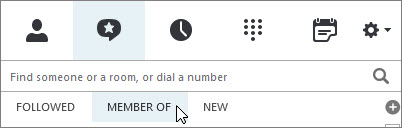
-
Καταδείξτε το κανάλι συνομιλίας

-
Επιλέξτε ανοιχτό κανάλι


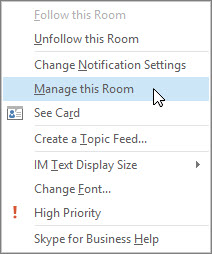
-
Στη σελίδα Επεξεργασία ενός καναλιού, αλλαγή ρυθμίσεων του καναλιού, όπως απαιτείται και, στη συνέχεια, επιλέξτε Ολοκλήρωση αλλαγών.
Απενεργοποίηση καναλιού συνομιλίας
Μερικές φορές ίσως χρειαστεί να απενεργοποιήσετε ένα κανάλι συνομιλίας που διαχειρίζεστε. Αφού ένα κανάλι είναι απενεργοποιημένη, οι χρήστες δεν είναι δυνατό να το βρείτε ή συμμετοχή σε αυτήν και καταργούνται τα τρέχοντα μέλη (όπως και εσείς ως διαχειριστής του καναλιού).
Απενεργοποίηση ενός καναλιού μπορεί να είναι απαραίτητες για διάφορους λόγους. Μήπως το κανάλι που έχει σερβιρίστηκε ο σκοπός ή έχει αντικατασταθεί από ένα πιο ενεργό κανάλι επικαλύπτει των οποίων εστίαση με το δικό σας.
-
Στη σελίδα Επεξεργασία ενός καναλιού, επιλέξτε Απενεργοποίηση.
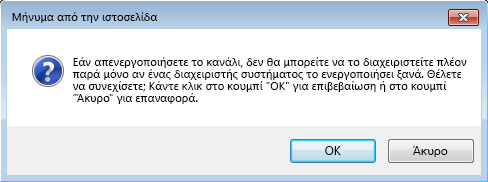
-
Κάντε ένα από τα εξής:
-
Για να συνεχίσετε, επιλέξτε OK.
-
Για να ακυρώσετε την ενέργεια, επιλέξτε Άκυρο.
-










